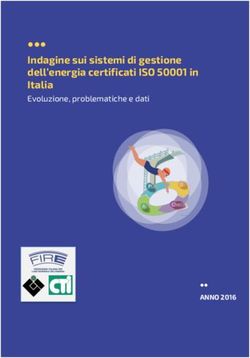Piano Colturale Grafico 2020 Appendice I - Anagrafe agricola del Piemonte - Sistemapiemonte
←
→
Trascrizione del contenuto della pagina
Se il tuo browser non visualizza correttamente la pagina, ti preghiamo di leggere il contenuto della pagina quaggiù
Pag.1
Anagrafe agricola del Piemonte
Dir: Attività produttive, ambiente e FPL Piano Colturale Grafico 2020 –Appendice I
U.O.: Agricoltura, Industria e trasporti
Piano Colturale Grafico 2020 ‐ Appendice I
Sommario
4.2.1Funzionalità di Editing: eliminazione superi – elimina appezzamento totale ................................. 14
4.2.2 Funzionalità di Editing: eliminazione superi – elimina appezzamento parziale ............................. 17Pag.2
Anagrafe agricola del Piemonte
Dir: Attività produttive, ambiente e FPL Piano Colturale Grafico 2020 –Appendice I
U.O.: Agricoltura, Industria e trasporti
1. Scopo del documento
Il presente documento, rivolto agli utilizzatori del tool del Piano Colturale Grafico, è un’integrazione del
relativo manuale e illustra le principali novità introdotte dalla versione 35.5.0 del 27/02/2020.
2. Visualizzazione Piano Colturale Grafico
2.1 Layer Particelle catastali
All’attivazione del layer delle “Particelle catastali” il sistema mostra per ogni particella il centroide con il
relativo numero.
Laddove per via delle dimensioni delle particelle queste informazioni non saranno visualizzate in prima
battuta, sarà sufficiente eseguire uno zoom sull’area interessata.Pag.3
Anagrafe agricola del Piemonte
Dir: Attività produttive, ambiente e FPL Piano Colturale Grafico 2020 –Appendice I
U.O.: Agricoltura, Industria e trasporti
2.2 Layer Superi
All’attivazione del layer “Superi” l’applicativo evidenzia in rosso tutte le aree interessate da supero.
Il layer “Superi” verrà visualizzato tra i layer caricati solamente sulle tavole che presentano dei superi.
I superi vengano visualizzati se e solo se l’azienda condivisore ha eseguito una validazione repertoriata.
2.3 Filtro layer Superi
La funzionalità del filtro è stata implementata con il layer “Superi” che verrà mostrato nello specifico menù
a tendina solamente sulle tavole in cui sono presenti dei superi.
Come già accade per gli altri layer, il sistema offre la possibilità di individuare il poligono all’interno della
tavola e all’occorrenza di eseguire uno zoom sul poligono stesso.Pag.4
Anagrafe agricola del Piemonte
Dir: Attività produttive, ambiente e FPL Piano Colturale Grafico 2020 –Appendice I
U.O.: Agricoltura, Industria e trasporti
3. Strumenti di misurazione
Al fine di eseguire delle misurazioni direttamente sul piano grafico è stata realizzata una nuova funzionalità
denominata “Strumenti di misurazione” alla quale si accede mediante l’icona di un “Righello”.
Selezionando il righello il sistema offre la possibilità di misurare un’area “Pentagono giallo” o una distanza
“Righello”.Pag.5
Anagrafe agricola del Piemonte
Dir: Attività produttive, ambiente e FPL Piano Colturale Grafico 2020 –Appendice I
U.O.: Agricoltura, Industria e trasporti
Per misurare un’area dopo aver selezionato l’icona del “Pentagono giallo” sarà necessario costruire un
poligono fissando dei punti lungo il suo perimetro; un tooltip dinamico mostrerà in tempo reale la superficie
misurata.
Per misurare una distanza invece occorre selezionare l’icona del “Righello” e fissare i punti del tratto che si
vuole misurare; un tooltip dinamico mostrerà in tempo reale la distanza misurata.Pag.6
Anagrafe agricola del Piemonte
Dir: Attività produttive, ambiente e FPL Piano Colturale Grafico 2020 –Appendice I
U.O.: Agricoltura, Industria e trasporti
4. Funzionalità di Editing
4.1 Funzionalità di Editing: modifica multipla
La “modifica multipla” consiste nella possibilità di modificare contemporaneamente più appezzamenti.
Per prima cosa è necessario selezionare l’icona della “matita” per attivare l’editing.
Successivamente occorre cliccare sull’icona “matita/righello” per attivare la funzionalità di modifica.
A questo punto è possibile attivare la funzione di modifica multipla selezionando l’icona “m/matita”.Pag.7
Anagrafe agricola del Piemonte
Dir: Attività produttive, ambiente e FPL Piano Colturale Grafico 2020 –Appendice I
U.O.: Agricoltura, Industria e trasporti
Sul puntatore del mouse appare l’icona di una piccola matita ed è così possibile selezionare tutti gli
appezzamenti sui quali si intende eseguire la modifica e dare conferma cliccando sull’icona “spunta verde”Pag.8
Anagrafe agricola del Piemonte
Dir: Attività produttive, ambiente e FPL Piano Colturale Grafico 2020 –Appendice I
U.O.: Agricoltura, Industria e trasporti
Dalla scheda “Uso del suolo” selezionare il dettaglio colturale e le altre eventuali informazioni che si desidera
assegnare agli appezzamenti selezionati.
La modifica multipla non è consentita su appezzamenti contenenti unar pertanto può essere eseguita da
qualsiasi uso del suolo, ad eccezione delle unar, verso un qualsiasi altro uso del suolo (unar comprese) e dove
necessario genera in automatico le relative istanze di riesame.
Infine in fase di modifica multipla non è possibile assegnare più di una varietà, il sistema non saprebbe in che
misura distribuire le diverse varietà sui vari appezzamenti.
Dalla scheda “Dati generali” selezionare o confermare la pratica di mantenimento desiderata e confermare
le modifiche cliccando sul tasto “conferma”Pag.9
Anagrafe agricola del Piemonte
Dir: Attività produttive, ambiente e FPL Piano Colturale Grafico 2020 –Appendice I
U.O.: Agricoltura, Industria e trasporti
Se per uno o più appezzamenti il codice GIS rilevato non è compatibile con la coltura assegnata in fase di
modifica multipla, il sistema avvisa che verrà inserita un’istanza di riesame.
Al click sul tasto “conferma” la modifica eseguita verrà “spalmata” su tutti gli appezzamenti selezionati e
dove necessario verrà creata istanza di riesame ovvero gli appezzamenti assumeranno una colorazione a
strisce arancioni.
L’accesso alla “modifica multipla” può avvenire anche dalla visualizzazione delle informazioni di secondo
livello di un singolo appezzamento e più precisamente selezionando prima il tasto “modifica”Pag.10
Anagrafe agricola del Piemonte
Dir: Attività produttive, ambiente e FPL Piano Colturale Grafico 2020 –Appendice I
U.O.: Agricoltura, Industria e trasporti
e successivamente l’icona “m/matita”; a questo punto si rientra nell’operatività di modifica multipla già
descritta.
Infine la modifica multipla può essere attivata anche visualizzando il risultato di un filtro di ricerca per “uso
del suolo” o per “pratica di mantenimento” selezionando sempre l’icona “m/matita”Pag.11
Anagrafe agricola del Piemonte
Dir: Attività produttive, ambiente e FPL Piano Colturale Grafico 2020 –Appendice I
U.O.: Agricoltura, Industria e trasporti
Per quanto riguarda la modifica multipla della sola pratica di mantenimento va precisato che ad oggi è
consentita solo su appezzamenti che hanno già lo stesso dettaglio colturale in origine; in caso di selezione di
appezzamenti che hanno dettaglio colturale differente in origine, per poter cambiare la relativa pratica di
mantenimento sarà infatti necessario modificare anche il dettaglio colturale nella medesima sessione di
modifica multipla.
4.2 Funzionalità di Editing: eliminazione superiPag.12
Anagrafe agricola del Piemonte
Dir: Attività produttive, ambiente e FPL Piano Colturale Grafico 2020 –Appendice I
U.O.: Agricoltura, Industria e trasporti
Dopo aver individuato i superi presenti in una tavola sarà possibile “risolverli” procedendo con l’eliminazione
totale o parziale del poligono che costituisce il supero.
Per eliminare un supero totalmente o parzialmente è necessario attivare l’editing selezionando l’icona della
“matita”.Pag.13
Anagrafe agricola del Piemonte
Dir: Attività produttive, ambiente e FPL Piano Colturale Grafico 2020 –Appendice I
U.O.: Agricoltura, Industria e trasporti
Selezionare la funzione di ritaglio poligoni attraverso l’icona della “forbice”
Attivare il taglio tramite layer cliccando sull’icona dei “fogli sovrapposti”Pag.14
Anagrafe agricola del Piemonte
Dir: Attività produttive, ambiente e FPL Piano Colturale Grafico 2020 –Appendice I
U.O.: Agricoltura, Industria e trasporti
Selezionare dall’apposito menù a tendina il layer “Superi” come layer di intersezione e confermare con
l’apposito tasto.
4.2.1Funzionalità di Editing: eliminazione superi – elimina appezzamento totale
Per eliminare un intero appezzamento in supero occorre attivare la funzionalità di modifica cliccando
sull’icona “matita/righello”.
Si ricorda che non è possibile eliminare graficamente un appezzamento se questo coincide con un’intera
particella, in questi casi è necessario eliminare la conduzione della particella dalla sezione dei “documenti”.Pag.15
Anagrafe agricola del Piemonte
Dir: Attività produttive, ambiente e FPL Piano Colturale Grafico 2020 –Appendice I
U.O.: Agricoltura, Industria e trasporti
Selezionare l’icona “cestino” per attivare la funzione elimina appezzamento; sul puntatore del mouse appare
una piccola “x” bianca su fondo rosso
Selezionare gli appezzamenti in supero che si desidera eliminare e confermare con un click sull’icona della
“spunta verde”Pag.16
Anagrafe agricola del Piemonte
Dir: Attività produttive, ambiente e FPL Piano Colturale Grafico 2020 –Appendice I
U.O.: Agricoltura, Industria e trasporti
Salvare definitivamente l’operazione selezionando l’icona della “spunta verde” prima e il tasto “conferma”
nella pop‐up che si apre successivamente.Pag.17
Anagrafe agricola del Piemonte
Dir: Attività produttive, ambiente e FPL Piano Colturale Grafico 2020 –Appendice I
U.O.: Agricoltura, Industria e trasporti
4.2.2 Funzionalità di Editing: eliminazione superi – elimina appezzamento parziale
Dopo aver eseguito il ritaglio poligoni selezionando quello dei “Superi” come layer di interesse dall’apposito
menu a tendina “intersezione di layer” attivare il taglio tramite linea spezzata, selezionando l’icona della
“barra azzurra”
Adoperare un taglio dividendo il poligono in supero e confermare il taglio eseguito cliccando sull’icona della
“spunta verde”Pag.18
Anagrafe agricola del Piemonte
Dir: Attività produttive, ambiente e FPL Piano Colturale Grafico 2020 –Appendice I
U.O.: Agricoltura, Industria e trasporti
Attivare la funzione elimina appezzamento mediante click sull’icona “cestino” (sul puntatore del mouse
appare una piccola “x” bianca su fondo rosso)
Selezionare gli appezzamenti appena tagliati che si desidera eliminare, questi assumono una colorazione
rossa più intensa e confermare l’operazione cliccando sull’icona della “spunta verde”Pag.19
Anagrafe agricola del Piemonte
Dir: Attività produttive, ambiente e FPL Piano Colturale Grafico 2020 –Appendice I
U.O.: Agricoltura, Industria e trasporti
Salvare definitivamente l’operazione selezionando l’icona con la “spunta verde” prima e il tasto
“conferma” nella pop‐up che si apre successivamente.Pag.20
Anagrafe agricola del Piemonte
Dir: Attività produttive, ambiente e FPL Piano Colturale Grafico 2020 –Appendice I
U.O.: Agricoltura, Industria e trasporti
4.3 Funzionalità di Editing: elimina un appezzamento
La funzione “Elimina un appezzamento” continua ad essere attivabile mediante selezione dell’icona
“cestino” all’interno della “Funzionalità di modifica”
La funzione “Elimina un appezzamento” è stata resa attivabile anche in fase di visualizzazione dei risultati di
un filtro di ricerca per “uso del suolo” o per “pratica di mantenimento” cliccando sempre sull’icona
“cestino”.Pag.21
Anagrafe agricola del Piemonte
Dir: Attività produttive, ambiente e FPL Piano Colturale Grafico 2020 –Appendice I
U.O.: Agricoltura, Industria e trasporti
Il sistema evidenzia in rosso i poligoni risultanti dal filtro di ricerca e tramite click puntuali del mouse offre
la possibilità di deselezionare uno o più appezzamenti e/o di selezionare altri appezzamenti non individuati
con il filtro di ricerca.
Si ricorda che non è possibile eliminare graficamente un appezzamento se questo coincide con un’intera
particella, in questi casi è necessario eliminare la conduzione della particella dalla sezione dei “documenti”.
Determinati gli appezzamenti da eliminare, confermare con la “spunta verde”Pag.22
Anagrafe agricola del Piemonte
Dir: Attività produttive, ambiente e FPL Piano Colturale Grafico 2020 –Appendice I
U.O.: Agricoltura, Industria e trasporti
Salvare definitivamente l’eliminazione degli appezzamenti selezionati mediante click sull’icona con la
“spunta verde”
Confermare l’operazione cliccando sul pulsante “conferma”.Pag.23
Anagrafe agricola del Piemonte
Dir: Attività produttive, ambiente e FPL Piano Colturale Grafico 2020 –Appendice I
U.O.: Agricoltura, Industria e trasporti
4.4 Funzionalità di Editing: uso secondario
Per inserire una coltura secondaria è necessario selezionare l’appezzamento desiderato, accedere alla
scheda “Uso secondario” ed attivare la funzione di “Modifica”
Attivare lo switch button “Uso del suolo secondario”Pag.24
Anagrafe agricola del Piemonte
Dir: Attività produttive, ambiente e FPL Piano Colturale Grafico 2020 –Appendice I
U.O.: Agricoltura, Industria e trasporti
Dettagliare l’uso secondario desiderato e cliccare sul tasto “Conferma”
Salvare la modifica appena eseguita cliccando sul tasto “Conferma”Pag.25
Anagrafe agricola del Piemonte
Dir: Attività produttive, ambiente e FPL Piano Colturale Grafico 2020 –Appendice I
U.O.: Agricoltura, Industria e trasporti
Tagliando un appezzamento è possibile inserire usi secondari diversi sui poligoni risultanti dal taglio o
inserirne su alcuni e non inserirne su altri.Pag.26
Anagrafe agricola del Piemonte
Dir: Attività produttive, ambiente e FPL Piano Colturale Grafico 2020 –Appendice I
U.O.: Agricoltura, Industria e trasporti
Inoltre è possibile inserire colture secondarie anche su appezzamenti che hanno un’istanza di riesame non
ancora inviata al GIS (appezzamento a strisce arancioni); ad oggi invece non è ancora possibile inserire usi
secondari su appezzamenti con istanza di riesame bloccata (appezzamenti arancione uniforme)
Infine l’uso secondario può essere modificato anche attraverso la modifica multipla, ma solo su appezzamenti
che hanno già lo stesso dettaglio colturale primario in origine; in caso di selezione di appezzamenti che hanno
dettaglio colturale primario differente in origine, per poter cambiare l’uso secondario sarà infatti necessario
modificare anche il dettaglio colturale primario nella medesima sessione di modifica multipla.Puoi anche leggere